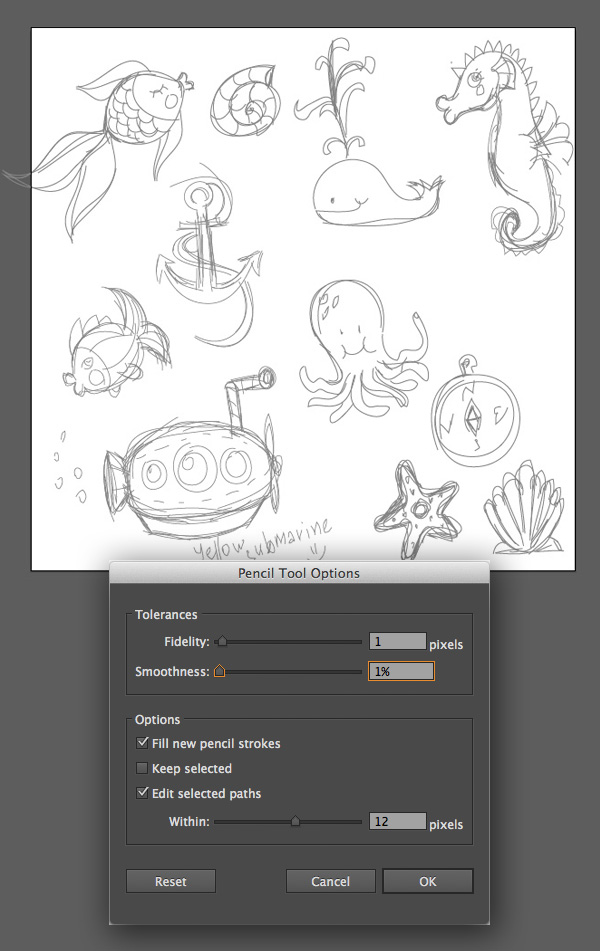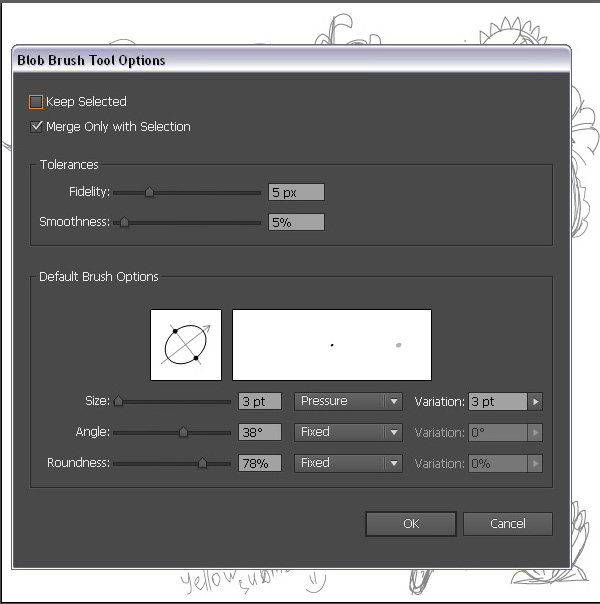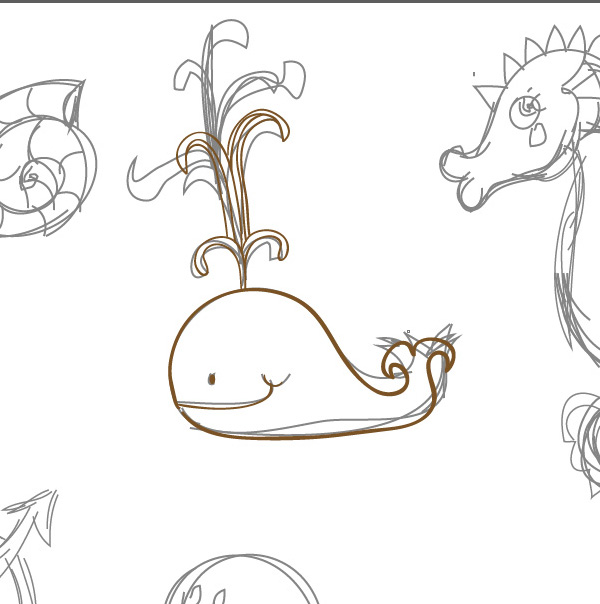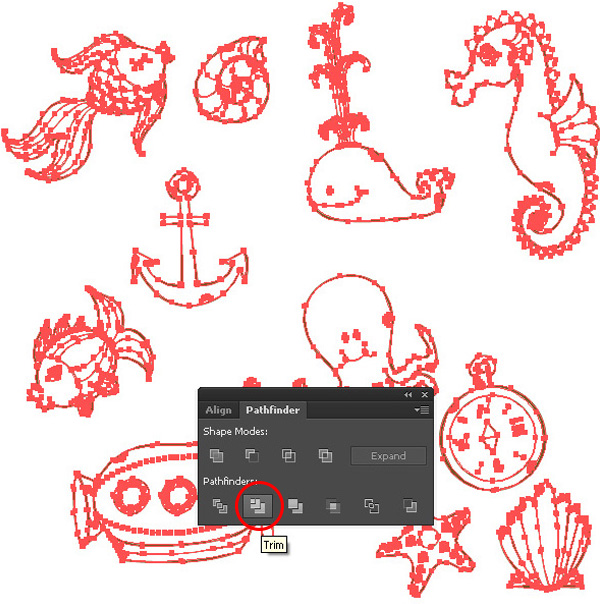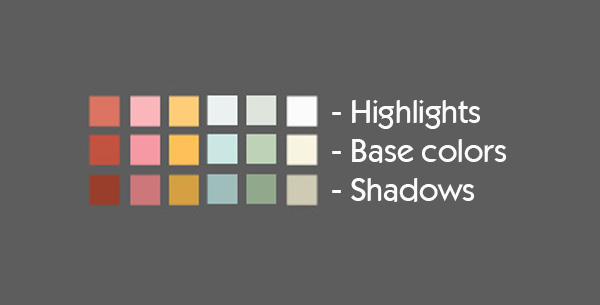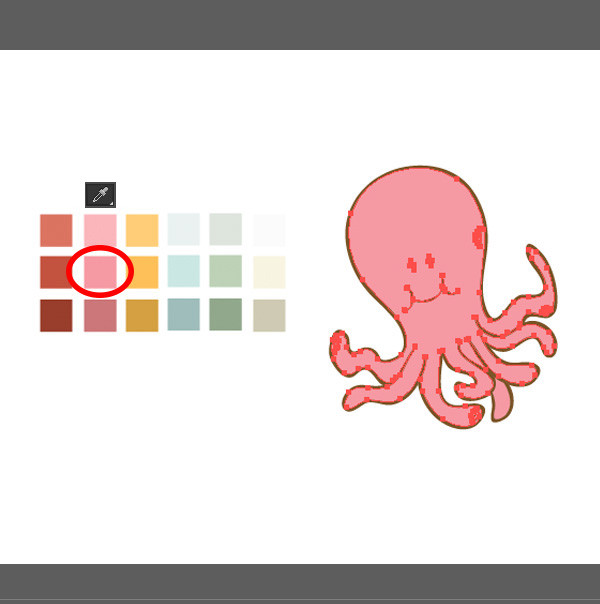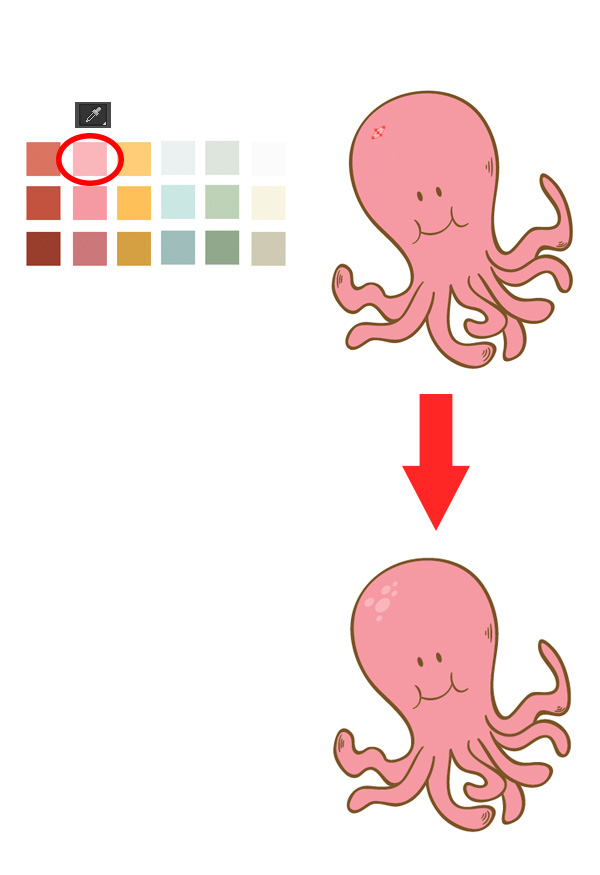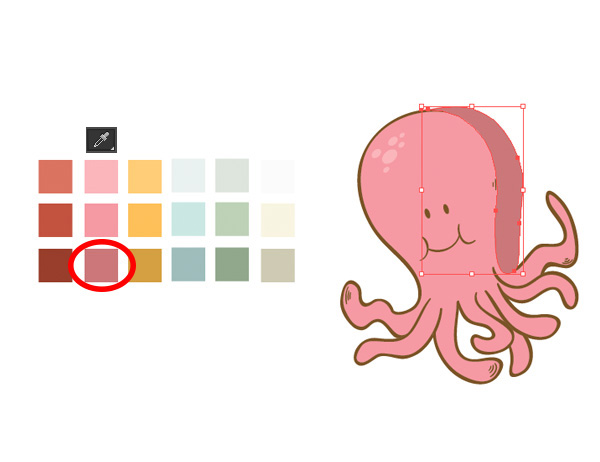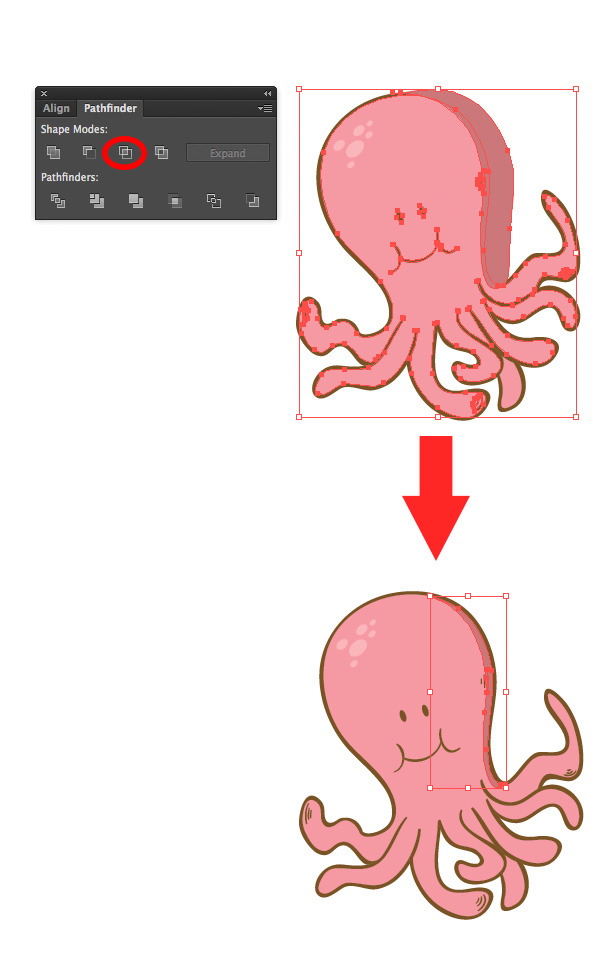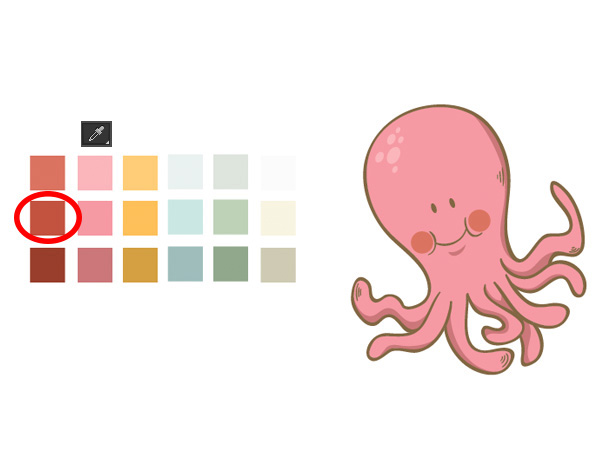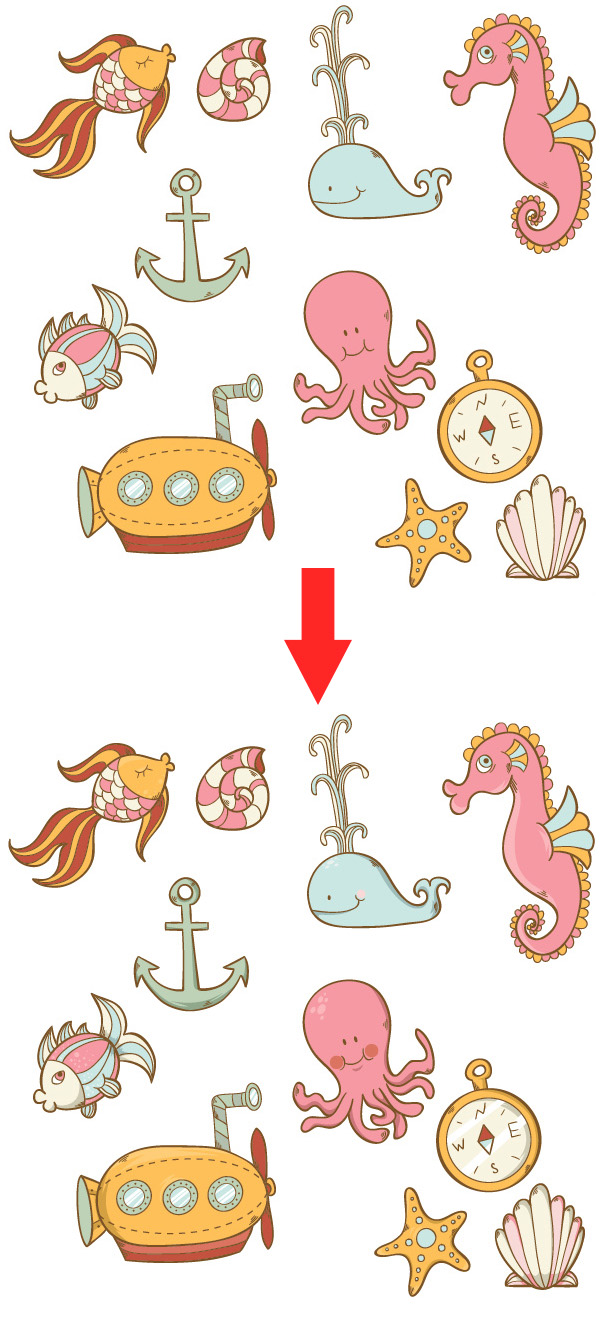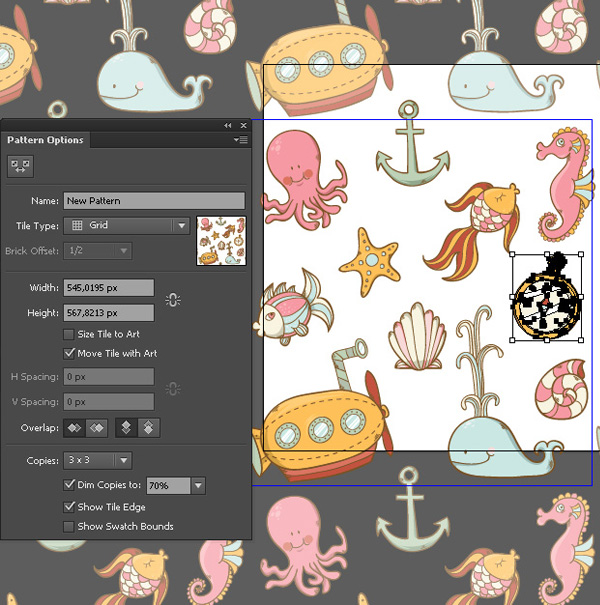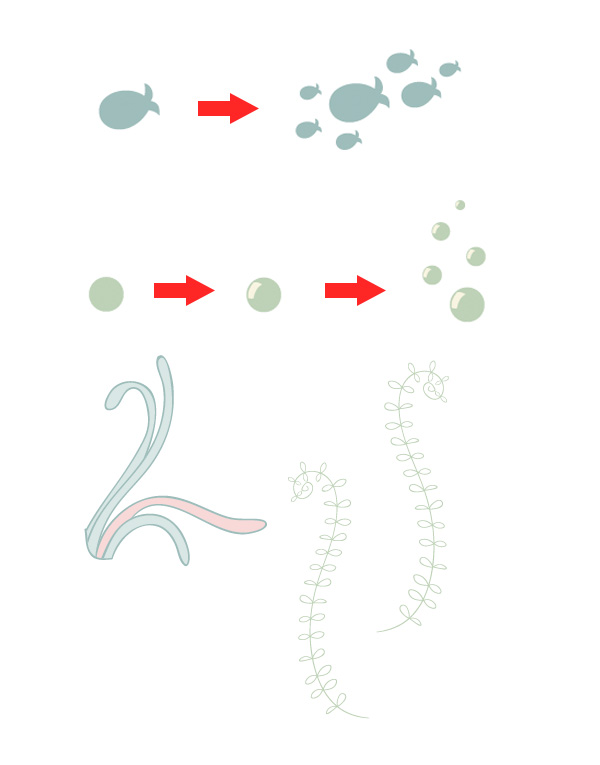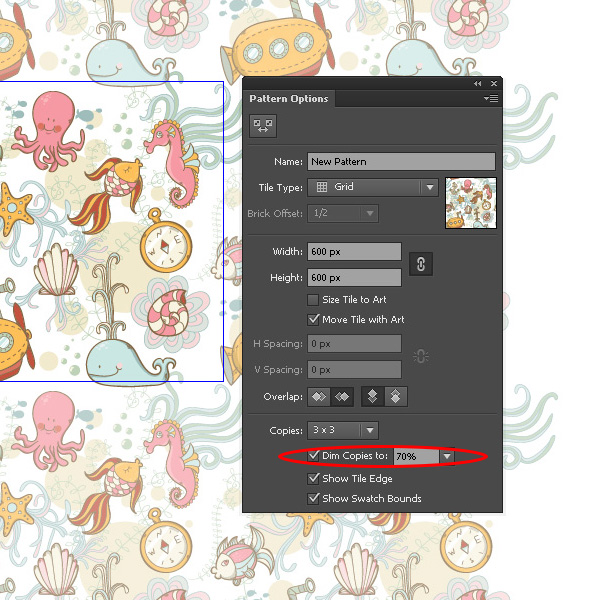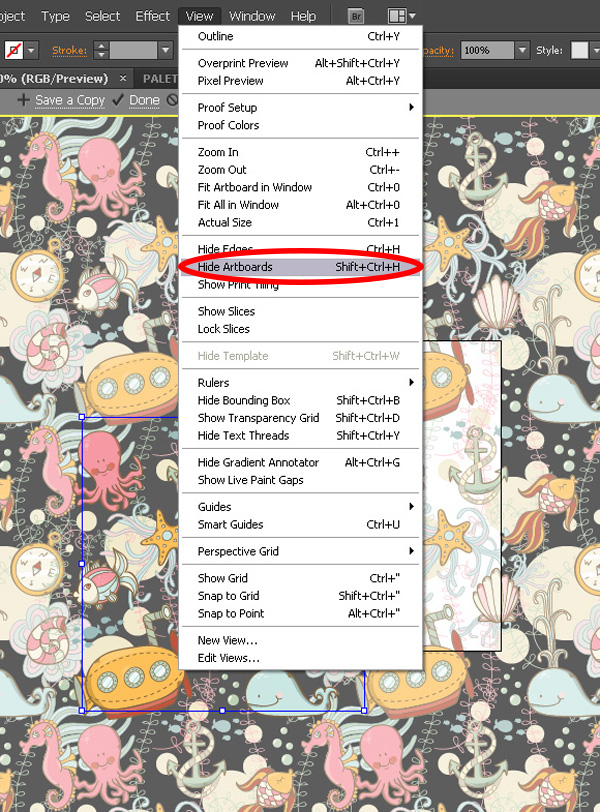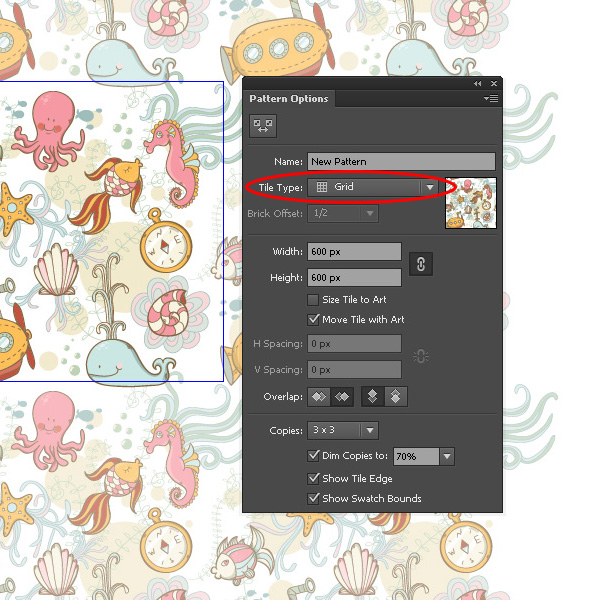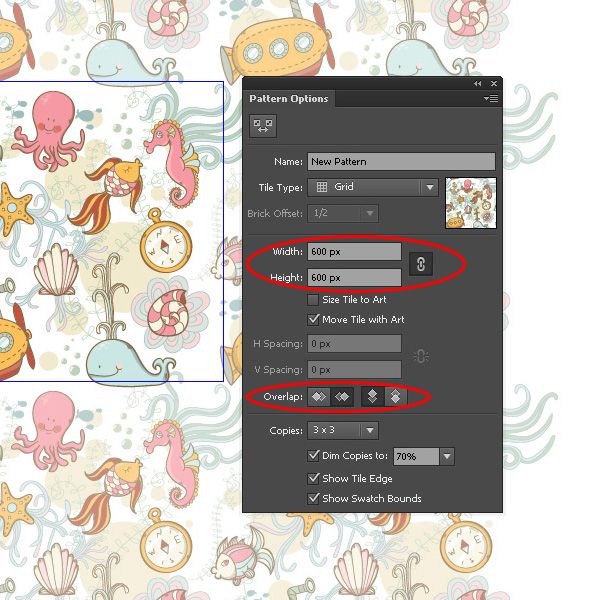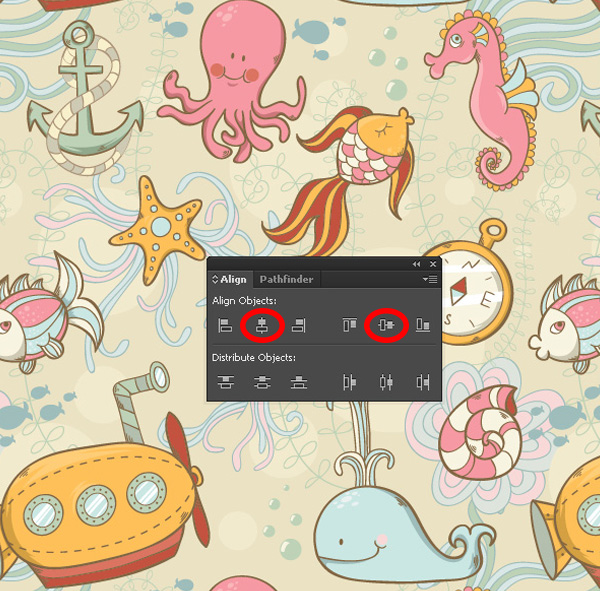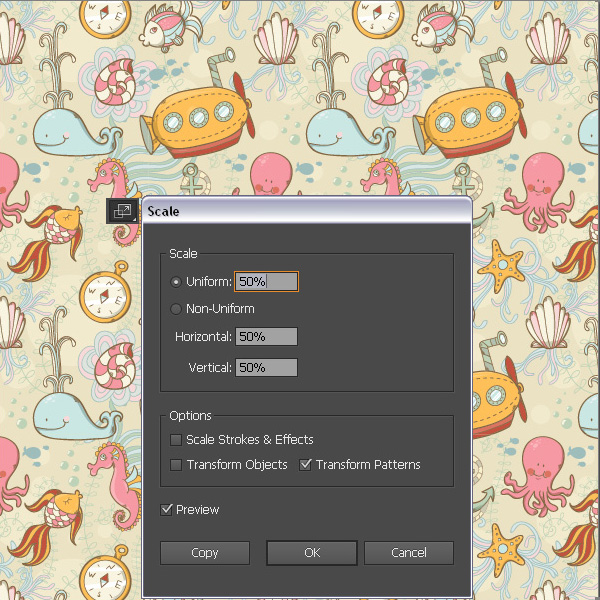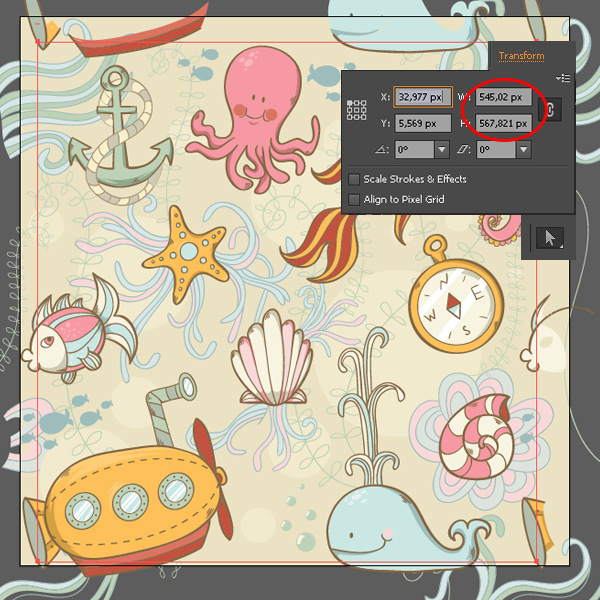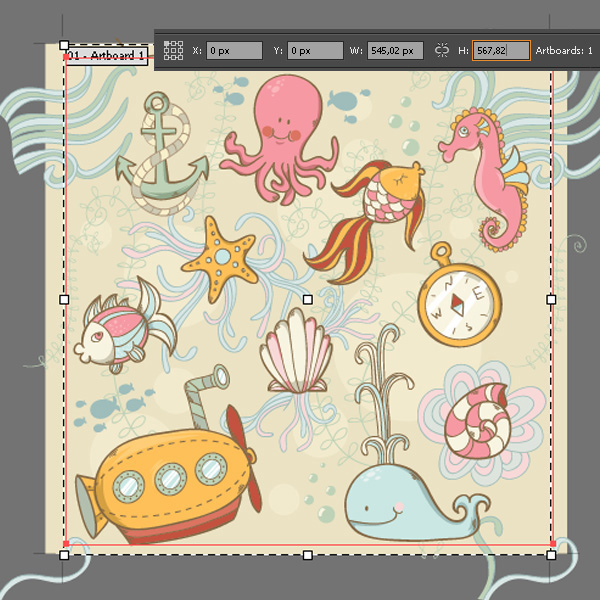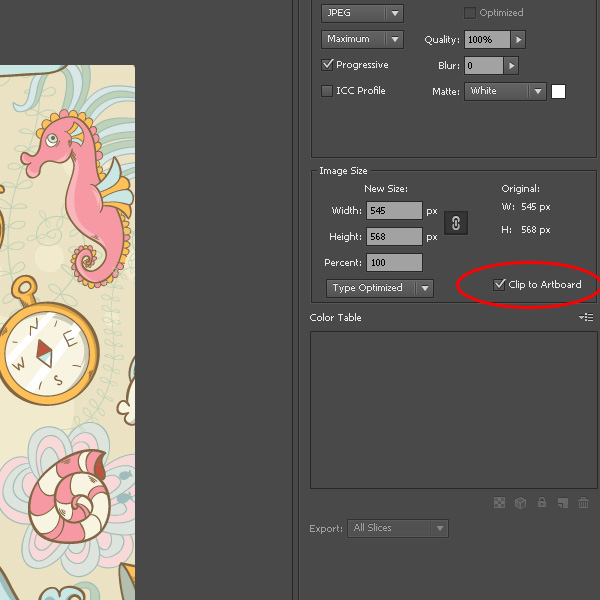skabe en sommer under vandet sømløse mønster i adobe illustrator... denne post er en del af en serie kaldet sommer i møde!. tag det mens det ' varmt.skabe en detaljeret grill i adobe illustratorcreate sommer inspireret slagtilfælde kunst typografi stykke med sketch,,,,, vi ofte snuble på forskellige sømløse mønstre i vores liv – tekstil - og struktur, indpakning, websted, baggrunde og mange, mange flere.har du nogensinde tænkt på, at gøre deres eget mønster?i denne lektion, jeg vil vise dig, hvordan at skabe en sommer under vandet sømløse mønster i adobe illustrator fra skitse til det endelige billede ved hjælp af klat børste værktøj, mønster muligheder og omfang værktøj.lad os komme i gang!,,,, 1.skabe elementer fra skitse til skitserer, trin 1, begynder vi at skabe vores mønster fra separate objekter.sæt din artboard til 600 x 600px, ved at skabe et nyt dokument. nu tag, blyant værktøj (n), fastsætte, slagtilfælde, farve til lysegrå og fylde, farve til ingen., double click på, blyant værktøj (n), og fastsat, troskab, til 1px og gnidningsløst, til 1%, for at få den tegning processen tættere på ægte blyant.her vil jeg gerne henlede nogle simple figurer og genstande sammen med undersøisk livet til havs.din doodle kan være lidt rodet i dette skridt, men du behøver ikke at trække hver eneste linje rydde, tegning, som man føler sig tryg.,,, trin 2, på dette skridt, vil vi lave en glat og rent oversigt over vores skitse.lås, tegningen lag og skabe nye lag oven på det.adobe illustrator har en fremragende og alsidig tegning redskab, hvis du bruger et grafisk tablet:, "børst værktøj (forskydning + b), der tillader dig at have fusionerede stier., double click på, klump børste værktøj (skift, + b) i værktøjskassen til at bringe de muligheder, vindue og anvende følgende indstillinger (som vist på skærmbillede):,,, troskab, fastsat, , til 5px, glat, der , 5%,.,, størrelse, sat til, 3pt og variation, til 3pt, (hvis du bruger et grafisk tablet).,, vinkel, sat til 38%, miles omkreds, fastsat til 78%, - det vil gøre din børste mere mast.,,, begynde at skitsere ved at glatte linjer over din tegning med brun farve.,,, henlede alle genstande på samme måde,.,,,, 2.farve objekter med pathfinder panel, trin 1, skabe en 600 x 600px, square ved hjælp af rektangel værktøj, litra m), i midten af lærred, fyld den med hvid farve og sende det tilbage, (control +, skifteholdsarbejde, + [).nu vælge alt og klik, trim, i, stifinder, panel.klik på den tomme plads mellem genstande og fjerne unødvendige hvid form, der gik efter trimning.,,, nu har vi forskellige former inden for hver genstand, som er meget let at recolor., trin 2, skabe din egen farve palette for at gøre arbejdet lettere og hurtigere.drage flere square former og fylde dem med forskellige farver.kopi og pasta samme palet to gange og farver i én kopi lidt mørkere ("), og den anden – lidt lettere (fremhæver).,,, trin 3, lad os farve den sjove blæksprutte.vælg den kropsfacon, tag, pipette redskab (-), og klik på det blegrøde kvadrat af din farve palette., pipette værktøj (i), bidrager til at anvende farver til dine figurer langt hurtigere og lettere.,,, trin 4, tilsættes små detaljer, som f.eks. små pletter på panden af en lyserød farve, ellipse værktøj (l).,,,,,,, så lad os også tilføje nogle skygger på hans krop.udarbejde en form for en mørk lyserød farve over kroppen.,,, en genpart af kroppens facon, (control + c > kontrol + f), derefter vælge både kopi og den form, som de har gjort, og klik, skærer i, stifinder, panel. voila!skyggen er klar. få skyggen til tentakler af octopus.,,, til sidst tilføje runde pletter på hans kinder rødmer af , ellipse værktøj (l).,,,, løntrin 5, farve, andre objekter på samme måde, idet det fremhæves, skygger og detaljer.,,, trin 6. glem ikke, at gruppen objekter ved hjælp af lasso værktøj (q) og presserende, kontrol + g, så du kan, gruppe, den linje, kunst og farve, form sammen.,,,, 3.et mønster med mønster muligheder, trin 1, gå til objekt > - >. , nu kan vi se, hvordan vores mønster, kommer til at se ud.flytte objekter omkring for at give dem et bedre kig og se den rigtige tid ændringer, som du gør.,,, at skabe et mønster, du vil blive meddelt af en pop - up vindue, så du kan altid vende tilbage til swatch muligheder og redigere det igen ved at vælge dit mønster i prøver, panel og trykke, redigere - knap.,,, trin 2, tilføje flere elementer såsom luftbobler, tang og fisk vand.dette medvirker til at forbinde de elementer og til at dække huller.det gode er, at du kan trække nye elementer, samtidig med, at de i - modus, og de vil blive vist, som flere eksemplarer straks.,,, trin 3, du kan lege med muligheder, f.eks. dæmp kopier, for at gøre dem mere gennemsigtige og mere hensigtsmæssigt at arbejde med, ved at kontrollere dim kopier til kasse.,,, trin 4, og hvad mere er, du kan skjule artboard grænser for at se dit mønster fuld skærm.til dette formål skal udsigt > skjule artboards.,,,,,,, løntrin 5, i dette tilfælde vil vi bruge, nettet fliser type.det spreder sig, alle objekter omkring gulvet uden at ændre fordelingen af objekter.du kan prøve at anvende andre, de former, og at vælge den mest passende for dig.men hvis du ønsker at eksportere deres mønster og bruge den uden for adobe illustrator, f.eks. som en problemfri baggrund for at gentage dele på webstedet eller blog, det ikke passer.så ændrer mønstret valgmuligheder grundigt.,,, trin 6, fastsættes, 600px i, bredde og højde, områder, som svarer til størrelsen af vores lærred og overlapning, lige foran, og op foran, så deres hovedformål vil være over deres kopier.,,, 4.tilføj baggrund farve til dit mønster, så lad os tilføje lidt farve på vores struktur.to klik, på gulvet eller klik, gjort, button, når du er tilfreds med dig - - op - tilstand., skabe nye lag, under "lag.brug rektangel værktøj (m), at skabe en 600 x 600px, square og bringe det i midten ved hjælp af, tilpasse, panel (vindue > tilpasse),,,., fylde din firkant med beige farve.,,,,,, 5.omfang mønstret i form af skalaen værktøj, trin 1, hvis du vil se din mønster i to trin eller mindre?barnemad!til dette formål, vi skal bruge, omfattende redskab (er).vælg dit mønster, og double-click på omfang redskab (er).den første ting at gøre her, er at kontrollere, at omdanne mønstre, kasse og deseiect alle andre kontrollere kasser.nu ændrer de værdier, ensartet område, omfanget, rubrik til 50 - 70%, og nyd det resultat,.,,, du kan anvende deres mønster til forskellige former og omfang mønstret i disse figurer med den samme metode med omfang værktøj (s).,,,,, 6.gem dit mønster for net, alt i alt - redskab, er stor for, at strukturen og anvendelsen af dem til forskellige former i adobe tegner.men det kan ske, at din struktur ikke vil matche (hvis størrelse, mønster muligheder, adskiller sig fra din lærred).på denne måde kan teksturen ser bedre ud, men hvad gør man, hvis man ønsker at eksportere den og bruge som baggrund for din hjemmeside?prøv følgende teknik, trin 1, skabe en blank, nye lag, vælger du mønster i, swatch, panel og trække det på lærredet.du vil se en tegnkasse omkring dit mønster.vælg det med , direkte valg værktøj (a), besiddelse, ,, alat, nøgle, og du vil se sin størrelse i panelet ovenfor.det er de værdier, de har brug for.,,, trin 2, den næste ting du skal gøre, er at ændre størrelsen af deres artboard, så vil det svarer til størrelsen af omskreven firkant.vælg , artboard værktøj (forskydning + o) og redigere dit sejl ved at trække sit hjørne håndtag eller - type, højde og bredde i markerne ovenfor.,,, trin 3, endelig, at indgive > undtagen net (alat + forskydning + kontrol + e) og glem ikke at tjekke dem, at artboard, rubrik.,,,, tillykke!din sømløse mønster er klar!godt arbejde!nu har du en homogen struktur, som kan bruges som et websted eller en blog baggrund.som du kan se, mønster muligheder, er et godt redskab til at mønstre og modeller.prøv en gang at finde ud af, hvor bekvemt det er!,,,